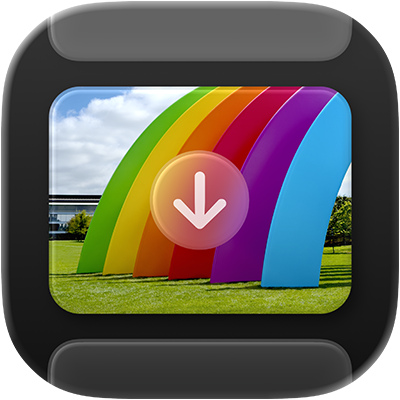
Hướng dẫn sử dụng Trình lấy ảnh
cho macOS
Sử dụng Trình lấy ảnh trên máy Mac để nhập các mục (như hình ảnh hoặc video) từ camera, iPhone, iPad, máy quét hoặc thiết bị khác vào máy Mac của bạn.
Nhập các mục bằng Trình lấy ảnh
Đi tới ứng dụng Trình lấy ảnh
 trên máy Mac của bạn.
trên máy Mac của bạn.Kết nối một thiết bị (ví dụ như camera, iPhone hoặc iPad) với máy tính của bạn bằng cáp, sau đó bật thiết bị.
Bạn cũng có thể được yêu cầu mở khóa thiết bị bằng mật mã hoặc để tin cậy thiết bị.
Trong thanh bên của ứng dụng Trình lấy ảnh, hãy chọn thiết bị ở bên dưới Thiết bị hoặc Được chia sẻ để xem các mục sẽ nhập.
Ghi chú: Với macOS 15.4 trở lên, ảnh và video trong album Bị ẩn trên iPhone hoặc iPad của bạn sẽ không được nhập vào máy Mac nếu album đó bị khóa. Để mở khóa album Bị ẩn trên iPhone hoặc iPad của bạn, hãy đi tới Cài đặt
 > Ứng dụng > Ảnh, sau đó tắt Sử dụng Face ID, Sử dụng Touch ID hoặc Sử dụng mật mã.
> Ứng dụng > Ảnh, sau đó tắt Sử dụng Face ID, Sử dụng Touch ID hoặc Sử dụng mật mã.Sử dụng các công cụ trên thanh công cụ của Trình lấy ảnh để thay đổi cách hiển thị các mục:
Xem các mục dưới dạng danh sách: Bấm vào
 .
.Xem các mục dưới dạng một lưới các hình thu nhỏ lớn hơn: Bấm vào
 .
. Xoay các mục: Chọn một mục, sau đó bấm vào
 với số lần bấm cần thiết. Để xoay mục sang phải, hãy nhấn và giữ phím Option, sau đó bấm vào nút với số lần bấm cần thiết.
với số lần bấm cần thiết. Để xoay mục sang phải, hãy nhấn và giữ phím Option, sau đó bấm vào nút với số lần bấm cần thiết.Tăng hoặc giảm kích cỡ của hình thu nhỏ: Kéo thanh trượt.
Nếu bạn chỉ muốn nhập một số mục, hãy chọn các mục mà bạn muốn.
Bấm vào menu bật lên Nhập vào ở cuối cửa sổ, sau đó chọn một tùy chọn:
Lưu các mục vào máy tính của bạn: Chọn một thư mục được gợi ý hoặc ứng dụng. Nếu bạn muốn lưu các mục vào một vị trí khác, hãy chọn Khác, sau đó chọn một vị trí.
Tạo tài liệu PDF với các mục: Chọn MakePDF.
Tạo trang web với các mục: Chọn Tạo trang web.
Khi tạo một trang web với các mục, bạn có thể dễ dàng chia sẻ trang web đó với người khác. Các tệp trang web được đặt trong một thư mục mới với một tên duy nhất trong thư mục Ảnh và trang web mới mở ra trong trình duyệt của bạn.
Bấm vào Tải về (nếu bạn đã chọn các hình ảnh) hoặc Tải về tất cả.
Ghi chú: Live Photo được tải về thành hai tệp riêng lẻ – một tệp hình ảnh tĩnh và một tệp video.
Sau khi nhập các mục, bạn có thể lựa chọn xóa chúng khỏi thiết bị. Bạn cũng có thể lựa chọn tự động xóa các mục sau khi nhập.
Quét các mục bằng Trình lấy ảnh
Sau khi kết nối máy quét với máy Mac, bạn có thể sử dụng Trình lấy ảnh để quét các mục. Nếu máy quét có khay nạp tài liệu tự động thì bạn có thể sử dụng để quét tài liệu nhiều trang thành một tệp duy nhất. Nếu có máy quét nền phẳng thì bạn có thể quét nhiều mục và lưu từng mục vào tệp riêng.
Đi tới ứng dụng Trình lấy ảnh
 trên máy Mac của bạn.
trên máy Mac của bạn.Kết nối máy quét của bạn vào máy tính, sau đó bật máy quét.
Trong thanh bên của ứng dụng Trình lấy ảnh, hãy chọn máy quét ở bên dưới Thiết bị hoặc Được chia sẻ.
Nếu bạn không nhìn thấy máy quét trong danh sách, hãy xem Thiết lập máy quét để sử dụng.
Quét các mục của bạn.
Nếu bạn có máy quét có khay nạp tài liệu tự động hoặc máy quét nền phẳng, hãy xem Quét hình ảnh hoặc tài liệu bằng máy quét.
Tự động mở Trình lấy ảnh khi bạn kết nối thiết bị
Bạn có thể đặt tùy chọn để Trình lấy ảnh tự động mở khi bạn kết nối một thiết bị với máy Mac của mình.
Đi tới ứng dụng Trình lấy ảnh
 trên máy Mac của bạn.
trên máy Mac của bạn.Kết nối một thiết bị (ví dụ như camera, iPhone hoặc iPad) với máy tính của bạn bằng cáp, sau đó bật thiết bị.
Bạn cũng có thể được yêu cầu mở khóa thiết bị bằng mật mã hoặc để tin cậy thiết bị.
Trong thanh bên của ứng dụng Trình lấy ảnh, hãy chọn thiết bị ở bên dưới Thiết bị hoặc Được chia sẻ.
Bấm vào nút Tác vụ
 trên thanh công cụ của Trình lấy ảnh.
trên thanh công cụ của Trình lấy ảnh.Bấm vào menu bật lên “Kết nối [thiết bị] này sẽ mở”, sau đó chọn Trình lấy ảnh.
Tự động xóa các mục khỏi thiết bị sau khi nhập
Theo mặc định, các mục bạn tải về sẽ vẫn còn trên thiết bị của bạn. Bạn có thể lựa chọn tự động xóa các mục khỏi thiết bị sau khi chúng được nhập vào máy Mac.
Khi bạn nhập các mục bằng Trình lấy ảnh, hãy bấm vào
 trên thanh công cụ của Trình lấy ảnh.
trên thanh công cụ của Trình lấy ảnh.Thực hiện một trong các tác vụ sau:
Bỏ chọn “Giữ lại bản gốc”.
Chọn “Xóa sau khi nhập”.
Tùy chọn khả dụng phụ thuộc vào loại thiết bị mà bạn đã kết nối.
Khắc phục sự cố với Trình lấy ảnh
Nếu bạn đang nhập một số lượng lớn các mục thì thiết bị có thể tắt nếu bạn không nhấn nút hoặc xoay núm trong một khoảng thời gian được chỉ định. Việc này có thể làm gián đoạn quá trình tải về. Để tải về tất cả các mục trước khi thiết bị của bạn tắt, hãy tắt tính năng tự động tắt máy của thiết bị, tải về các mục theo lô nhỏ hơn hoặc kiểm tra xem bạn có thể cắm thẻ SD của camera vào máy tính không.
Nếu máy quét, camera hoặc thiết bị khác của bạn không hoạt động với Trình lấy ảnh, hãy thử bất kỳ tùy chọn nào sau đây:
Đảm bảo rằng thiết bị của bạn được cắm chắc chắn vào máy tính và đã bật. Nếu bạn đang nhập các mục từ iPhone, iPad hoặc iPod touch, bạn có thể được yêu cầu mở khóa thiết bị của mình bằng mật mã hoặc để tin cậy thiết bị.
Nếu camera của bạn sử dụng thẻ SD và máy Mac có khe cắm thẻ SD, hãy cắm thẻ SD vào khe cắm trên máy Mac để nhập các mục mà không cần phải kết nối camera.
Nếu máy quét hoặc máy in đa năng không xuất hiện trong danh sách Thiết bị hoặc Được chia sẻ trong Trình lấy ảnh, hãy truy cập trang web của nhà sản xuất để tìm xem có phần mềm không.
Kiểm tra tài liệu đi kèm với thiết bị của bạn để xem thiết bị có hoạt động với máy tính Mac không.